如何備份您的 iPhone、iPad 和 Mac – 終極指南
已發表: 2018-04-18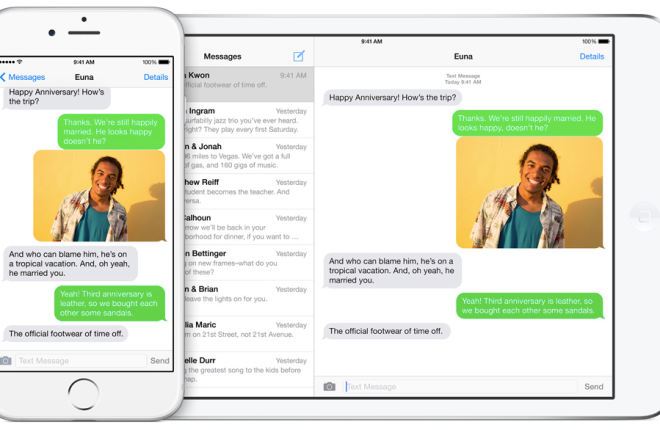
我喜歡通過備份來保護所有數據並製定恢復計劃——從技術設備,從筆記本電腦、平板電腦、手機甚至智能手錶。 在沒有備份計劃的情況下將數據存儲在任何設備上都是非常危險的。
已經進行了一系列系統的搜索,並通過可信的流程和安全的手段,加上了大量的試用產品。 這導致了最終指南的形成,以確保每個數據都有備份計劃。
您可能會保留舊照片或新照片,保護私人信息或詳細信息,跟踪每日慢跑。 無論是 iPad、iPhone 還是 Mac,保護或恢復數據和備份設備所需的所有信息和知識都在這裡。 點擊下面的鏈接跳轉。
- 保護和備份您的 Mac
- 適用於 Mac 的最佳備份服務
- 混合本地和雲備份服務或 Mac
- 如何備份你的 Mac
- 本地備份
- 異地備份
- 基於雲的備份
- 保護和備份 iPhone 和 iPad
- 雲存儲應用
- 為什麼需要備份計劃
- 從備份中恢復數據
- 免費云存儲——你需要知道的!
- 備份 iPhone 的最佳閃存驅動器
- 雲存儲應用
保護和備份您的 Mac
快速鏈接
- 保護和備份您的 Mac
- 如何備份你的 Mac
- Mac 本地備份
- 什麼是 Time Machine 以及如何使用它?
- 本地備份的“克隆”
- Mac 異地備份
- Mac 的在線或基於雲的備份
- 適用於 Mac 的最佳備份服務
- 在線備份服務
- 逆光
- 我開車
- 碳酸鹽
- 外部備份硬盤程序
- 複寫克隆
- 超級騙子
- Mac 備份大師
- 混合本地和雲備份服務或 Mac
- 安克諾斯
- 保護和備份 iPhone 和 iPad
- 雲存儲應用
- 盒子
- 谷歌云端硬盤
- 糖同步
- 投遞箱
- 一個驅動器
- 為什麼需要備份計劃
- 為什麼您的設備需要備份
- 備份應用程序
- 恢復數據備份
- 免費云存儲——你需要知道的
- 備份 iPhone 的最佳閃存驅動器
- 附加 iPhone 閃電閃存驅動器適配器
- 奧馬爾斯 iPhone 閃存盤
- HooToo iPhone iPad 閃存盤
- 閃迪 iXpand 移動閃存盤
- iDiskk MFI 認證閃存盤
- 適用於 iPad 和 iPhone 的閃迪閃存盤
每個熟悉科技行業、在信息技術方面經驗豐富的人或對計算機系統非常了解的同事都會讓您相信,如果數據真的對您有用,那麼備份數據對您來說是多麼重要。
不管你的 Mac 是新的還是新的,它仍然不是完美的,它是人造的,可以而且很容易出現故障。
如果您在沒有恢復手段或備份的情況下確保您的安全,那麼您的系統屏幕開始破裂,或者您在打開 Mac 時聽到您討厭聽到的聲音。
v
你會討厭自己認為你會丟失大部分數據。 在這裡,您可以放心,您將獲得有關如何使用一些在線備份服務和外部存儲設備保存文件的指導。
如何備份你的 Mac
您可以通過多種方式在 Mac 設備上備份數據,其中一部分包括用於 Mac 設備的內置備份程序,稱為 Time Machine。 您還可以使用克隆或基於雲的服務。 甚至還有一些方法可以讓您在 iCloud 中備份和存儲桌面文件和聯繫人。
您必須備份您的 Mac。 可能不是今天,甚至明天,或者這個月或一年,但總有一天您最終會丟失相關文件,並且您會後悔沒有在您的設備上執行備份操作。 你不希望這種情況發生。
現在,我不想嚇到你,但你現在必須備份。 這是如何
Mac 本地備份
當執行本地備份操作時,它需要從您的 Mac 設備中刪除所有數據並將它們粘貼到位於您家中或辦公室的另一個驅動器上。 兩個副本將位於同一位置,以便在需要時可以輕鬆訪問它們,如果原始副本發生了可怕的事情,您可以使用更新版本來恢復它。
儘管您可以通過多種方式備份 Mac,但第一個建議是利用 Apple 的內置 Time Machine 功能。
什麼是 Time Machine 以及如何使用它?
Time Machine 可以自稱是實現本地備份操作的最簡單方法。 該功能內置在 macOS 中,因為無需購買額外的軟件,您將需要一個外部驅動器來啟動此操作。 Time Machine 已集成到流行的大容量存儲設備中,您可以根據需要進行擴展。
如果您是備份新手,並且希望學習最快的、“一勞永逸”的方法,您應該考慮購買 Apple Airport Time Capsule 路由器。 Apple 膠囊路由器是一款內置硬盤的 Wi-Fi 路由器。
平心而論,雖然 Wi-Fi 路由器可以與目前的市場速度競爭,但軟件多年沒有升級,缺乏像 mesh 這樣的現代網絡技術令人擔憂。 不過,如果您正在考慮這項技術,請購買一個 Time Capsule,將其插入,單擊開始,然後您就可以按照自己的方式進行操作了。
儘管我經常使用其他方法,但 Time Capsule 方法在我常用列表的高端。 這讓我平靜下來,因為我知道無論我的設備是否出現任何故障; 整個 Mac 設備每隔幾個小時就會收到一次基本備份。
本地備份的“克隆”
克隆需要製作驅動器的副本以防崩潰。 因此,如果驅動器發生任何問題,您可以繼續完成克隆工作,直到您有時間查看主驅動器並恢復數據。
我信任的用於克隆驅動器的軟件是 SuperDuper,我在兩台設備之間輪換用於不同的備份目的。 萬一任何驅動器發生故障,我將限制丟失任何文件的機會。 您還可以使用 Carbon Copy Cloner 作為不同的選項來執行相同的操作。
Mac 異地備份
在發生盜竊、火災或自然災害之前,將兩個備份文件放在同一位置似乎是個好主意。 這很可能會消除您恢復數據的機會。 使用您的家或辦公室作為主要位置來保存您的 Mac 和備份仍然會使您的數據不安全。
為降低發生此類事件的風險,您應該取出一個或多個驅動器並將它們存放在不同的物理位置。 此位置應具有高科技安全措施,以便您可以確保您的備份驅動器在那裡是安全的。 它應該足夠遠,以至於任何影響您步伐的災難的可能性都不會蔓延到次要位置。
所以,它不應該是父母、鄰居、你的辦公室或你的兄弟姐妹。 在銀行使用保險箱或離家很遠的存儲單元服務將是創建異地備份的理想選擇。
最方便的方法是根據您的偏好間歇性地在本地和異地位置之間交換驅動器。 這可能是一周、兩週或一個月。
您只需將帶有最新備份的驅動器從您的本地位置帶到異地位置,以便您可以更新較舊的驅動器。 然後你重複這個過程。
如果您擁有不信任基於雲的在線服務來保護的敏感個人、健康和財務信息,則此方法是最佳選擇。
Mac 的在線或基於雲的備份
雖然本地和異地備份可以派上用場且可靠,但我們生活在在線網絡時代,基於雲的存儲選項有其優勢。
與 Time Capsule 和 Time Machine 類似,在線備份是未來。 您所要做的就是支付訂閱費用,下載實用程序應用程序,啟動它,它會自動開始將您的數據以大塊的形式保存到雲中,並隨著更多內容的出現進行更新。
如果您需要共享大量數據或恢復大量文件,您還可以使用共享功能來接收和發送硬盤驅動器。 Carbonite 和 BackBlaze 代表了可以用來保護您的文件的最佳服務。
適用於 Mac 的最佳備份服務
在線備份服務
這些是在線首選備份服務,可確保您的數據在遠程位置完全安全。 在這裡,您無需通過與外部存儲設備的任何有線連接來給自己帶來壓力。 只要在線備份,您的數據就會隨身攜帶。 無論您的計算機是否損壞,您的數據都是安全的。
逆光
如果您正在尋找一個有多餘選擇和選項的好計劃,您將獲得的最佳優惠之一是 Backblaze。 它也得到了簡化,即使您不想自定義備份選項,它也會自動選擇您需要備份的數據,這可能是因為您的計算機上的東西過於龐大。
您可以選擇選擇不希望 Backblaze 手動備份的數據。 Backblaze 的另一個罕見功能是,您可以下載一個特定的工具,以幫助跟踪 Mac 的位置,以防它落入壞人之手或丟失。
震驚! 另一個驚喜是,如果您丟失設備、設備崩潰或出現故障,您仍然可以使用 Backblaze 保護,並且您必須恢復使用 Backblaze 存儲的所有數據,您還可以訂購 USB 閃存驅動器或硬盤驅動器,並且他們會方便地將它聯邦快遞到您家門口。
我開車
iDrive 是一個多功能的備份服務在線平台,讓您可以與多個設備進行交互,以確保完整的備份安全。 此外,您可以選擇包含盡可能多的帳戶。
使用 IDrive,您將獲得一個外部存儲設備、硬盤驅動器,供您上傳所有數據。 包括,您可以備份您的社交媒體數據。 之後,您將其退還給他們,然後他們自己負責在將您的數據發回給他們後保護您的數據。 有趣的是,它適用於 Mac、PC 和移動設備。
IDrive 就是最好的在線備份服務,它擁有保護數據所需的一切等等。 與其他競爭對手相比,您獲得的服務成本超過了服務成本,還有很多好處,包括文件瀏覽器集成、不間斷備份、每個帳戶多個設備、文件分發和存檔等。
您只需每年 70 美元即可訪問 2 TB 存儲計劃。 有趣的是,您可以從用戶基本的 5GB 免費開始使用 IDrive。
碳酸鹽
對於那些沒有嘗試過在線備份服務並正在嘗試將數據保存在遠程位置的人來說,Carbonite 是一個值得信賴的選擇。
易於適應,壓力較小,包含建議的備份計劃。 您還可以選擇將數據的備份時間設置為更方便的時間段,因此糟糕的互聯網不應該阻止您使用 Carbonite 保護您的數據。當您需要在計算機上運行其他一些任務時不要驚慌, Carbonite 永遠不會忘記您預定的工作時間。
他們還為一個系統上的在線備份服務提供了特別優惠。 Carbonite 還保留文件的最新更改記錄,因此您可以在需要時返回以前所做的更改。
如果您選擇一次進行多年計劃,您可以為自己節省高達每年 60 美元的實際成本的 30%。
外部備份硬盤程序
這些程序集代表了備份和保護數據的最簡單方法和成本更低的方法。 您需要下載合適的軟件,連接到外部存儲硬盤驅動器並開始備份,然後您就可以開始了。 如果您沒有在線備份服務計劃,通常建議您擁有外部存儲硬盤驅動器的副本以更安全。 它們可以作為自己在不同位置的備份計劃。 然後,您可以每週簡單地更換您的驅動器,通過這樣做,如果您無法訪問任一位置,您無需驚慌。
複寫克隆
Carbon Copy Cloner 使用簡單的過程複製 Mac 驅動器的相同副本,指導您進行下一步操作,就像影印機一樣。 它還可以復制單獨保存的選項卡,您可以手動或按特定計劃(每小時、每天、每週、每月)指定備份選項,可以查看備份的歷史記錄和過濾器類型。 您最近刪除和更改的文件在您工作時保存為緩存也可以訪問。
讓 Carbon Copy Cloner 對您計算機中的所有文件進行公正處理需要 40 美元。
超級騙子
顧名思義,它可以通過將計算機文件備份到連接的外部硬盤驅動器來根據任務要求復制和擦除文件。 Super Duper 上的備份可以根據您的方便安排,其簡單性使其與眾不同。 您需要做的就是複製文件以在連接到它的外部硬盤驅動器上創建可啟動備份,之後您將安排更新。 這不需要足夠的時間,因為它只更新迄今為止所做的更改。
只需 27.95 美元,您的 Mac 就可以搭配 Super Duper。
Mac 備份大師
Mac Backup Guru 是少數幾個可以選擇複製單個文件夾或整個磁盤驅動器的優質備份服務選項之一。 它將同步舊的或剩餘的備份而不是重複整個過程,這在行動上是迅速的。 它可能會成為外部硬盤驅動器中的可引導備份。 您應該注意,您可以訪問多個備份而無需佔用太多存儲空間。
以每台計算機 29 美元的價格購買 Mac Backup Guru,只需支付一次性許可費。
混合本地和雲備份服務或 Mac
想像一下,您有一個本地備份服務或計劃以及一個異地雲存儲組合來保護您的數據。 Time Machine 和 iCloud 驅動器確實可以在您的 Mac 上協同工作。 您還可以從同一家公司獲得本地備份服務計劃和異地雲備份存儲的二合一選項。
安克諾斯
如前所述,提供二合一存儲計劃的公司之一是 Acronis。 眾所周知,它們提供在您的外部硬盤驅動器上運行的本地備份計劃和同時安全的雲存儲備份,為您的數據提供雙重安全和備份。
雲備份是在異地自動保存數據,它是通過使用優化的廣域網服務同步您的數據,這是為了更快的恢復,並且可以根據您的需要隨時安排。 如果您希望雲存儲在您的設備上運行,還必須啟用它,並且當它運行時,它會通過連續的端到端加密來實現。
事實上,它已經過測試並被認為是 Time Machine 之後最簡單、最簡單的備份計劃之一。 當您看到“備份”按鈕時,您只需按一下按鈕即可保護您的數據。 請注意,它會自動開始和結束。
Acronis 也可以用於您的 iPhone 和 iPad 以及多個設備連接。 有了這個,從媒體到各種聯繫人的各種文件的存儲都可以在外部硬盤驅動器上完成,也可以無線存儲到你的 Mac 上。
Acronis 的計劃已適當安排為 50 美元用於一台計算機的本地備份; 還可以以每年 50 美元的價格購買雲存儲備份,它帶有 250GB 的存儲空間。 這適用於一台計算機和多個移動設備。 還有一個高級選項,每年 100 美元,具有高級安全功能的優勢,其中還包含 1TB 的雲存儲。 您將不得不為一台以上的計算機支付大約 30 到 50 美元,並且隨著計算機數量的減少,價格會變得更低。
保護和備份 iPhone 和 iPad
雲存儲應用
在您的設備空間幾乎被填滿的時候,您需要好的雲存儲應用程序。 你需要檢查這些!
當我們談論具有足夠存儲空間的設備時,iPhone 並沒有選擇為 256GB 版本保存的選項,因為您不必在接受另一個文件之前刪除一個文件。
這不應該是一件值得擔心的事情,因為雲存儲有多種選擇,最近人們更喜歡在設備損壞時丟失設備上的數據。
從市場上眾多基於雲的服務中,我們從其他垃圾中為您的 iPhone 和 iPad 挑選了合適且評價最高的最佳雲存儲應用程序。 您可以考慮使用它們來備份和保護您的數據。
盒子
使用 Box 作為您首選的基於雲的支持服務,您有權在設備內協作和共享文件,並且可能仍有機會不透露您的 Google Drive 或 iCloud 文件夾,因為它可能與您的登錄詳細信息(例如電子郵件地址)相關聯。 超越名稱並嘗試一下。
免費用戶可以免費獲得 10GB 的存儲空間,並且每次上傳的最大文件大小限制為每個文件 250MB。 每年只需 79.99 美元即可獲得 100GB 的存儲容量,一次可以上傳 5GB 的文件大小。
Box 以文件加密安全為指導,因此您不必擔心文件的安全性,因為它們是安全的。 與 Dropbox 類似,您可以在擁有 Box 的情況下從其他應用上傳和下載文件,並讓您輕鬆找到您的文件。
谷歌云端硬盤
每個 Google 用戶都應該熟悉 Google 驅動器,該驅動器以其受歡迎程度、可靠性和 15GB 的大存儲空間而聞名,無需付費。 易於使用,可以保存所有文件格式。 Google Drive 的一部分是 Google Photos,以無限存儲照片而聞名。
谷歌驅動器向您展示了一個完整打包的辦公室,以及創建、編輯和保存您的數據(谷歌文檔)、存儲您的媒體文件和許多其他方面的所有訪問權限,並且非常有信心。 Google Drive 還可以方便、輕鬆地在所有平台上運行。 如果您很聰明,則無需用戶指南即可熟悉 Google Drive。 你還能要求什麼呢?
Google 雲端硬盤擁有多種令人驚嘆的工具和令人垂涎的存儲空間。 絕對是您可以免費獲得的最好的,您不想將其考慮到您的設備存儲中嗎? 您還可以檢索您在 Google 驅動器上創建或存儲的任何文件。
這種基於雲的服務提供便宜的計劃,購買價格低至 1.99 美元。 您每月可獲得 100GB 存儲空間,1TB 每月 9.99 美元,10TB、20TB 和 30TB 每月 99.99 美元、199.99 美元和 299.99 美元。 您不想訂閱 Google 雲端硬盤嗎?

糖同步
您可能不會對 Google Drive 或 OneDrive 感興趣,因為您的詳細信息可能會鏈接到您共享的每個文件,但這對某些用戶來說不是問題。 如果您認為洩露您的電子郵件地址很重要,您可以選擇 SugarSync 作為您的存儲幫助。 輕鬆且幾乎完美地分發文件,您的所有文件都可以通過 SugarSync 在所有設備上不斷同步。
您不必擔心在聽到之前下載文件,因為這可能需要您的時間。 是的,SugarSync 可幫助您共享文件並流式傳輸已保存在其上的視頻,還可以自動備份媒體文件。
你有試用期。 在 90 天內免費享受 SugarSync,之後您可以每月支付 7.49 美元購買 100GB,每月支付 9.99 美元購買 250GB。 您想要更多的存儲空間嗎? 您還可以以每月 18.95 美元的價格獲得 500GB,以每月 55 美元的價格獲得 1TB 也可以用於企業帳戶。
如果您正忙於將文件共享到多個設備並且一直等不及下載文件,請嘗試使用 SugarSync。
投遞箱
毫無疑問,它是列表的頂部,被認為是最好的之一。 多年來,Dropbox 因其高效而獲得廣泛認可,因此使用起來很有趣。 這是我的大多數同事用來保存設備存儲空間的方法。
Dropbox 旨在支持所有平台並存儲任何數據,並且可以與某些存儲方式很好地同步。 它的突出特點也被廣泛接受,因為它還可以恢復已刪除的文件。 這不是很有趣嗎? 當您將朋友推薦給 Dropbox 並完成“入門指南”時,可以獲得免費存儲空間。
每年 99 美元,您就有資格獲得 1TB 的存儲空間,但基本上,每個擁有 Dropbox 帳戶的免費用戶都可以獲得大約 2GB 的存儲空間。
一個驅動器
OneDrive 代表了頂級存儲應用程序中的一個不錯的選擇。 如果您是 iPhone 和 iPad 用戶,但您選擇 PC 而不是 Mac,那麼您仍然走在正確的道路上,OneDrive 以其與 Google Drive 密切相關的功能為您提供支持。
它隨時可用並預裝在 Windows 10 設備上,也可以下載到其他兼容設備。 登錄到 OneDrive 後,將 iPhone 中的數據同步和存儲到 PC 應該不是一項艱鉅的任務。 您還可以在兩台設備上訪問相同的帳戶。
適用於 iOS 設備上 OneDrive 的一項標準功能是您可以編輯和個性化 PDF 文件,例如繪製或附加您的簽名。 當文件被修改時,OneDrive 會迅速通知您,並讓您知道他們是誰。
對於圖片愛好者或攝影師,它允許根據視覺自動標記媒體文件。 此功能使您的文件在以後瀏覽時更加舒適。
作為免費用戶,您可以訪問 5GB 存儲空間。 您還可以從每月 1.99 美元的價格獲得更多令人興奮的優惠,讓您獲得 50GB 容量,1TB 加上 Office 365 個人版每年 69.99 美元。 5TB 和 Office 365 家庭版的獨家計劃售價為 99.99 美元。
為什麼需要備份計劃
大多數用戶都相信有一個異地雲存儲計劃,他們認為這是最安全的地方,也是他們的文件和數據永遠存在的最安全的地方。 事實上,它是最安全的備份之一,因為它的設置過程和對數據的可訪問性。
但是,獲取任何形式的二級備份計劃是一個好主意,更有可能是添加三級計劃,以確保您不會因任何原因丟失數據。 如果您擁有一台帶有異地雲存儲和外部硬盤存儲的 Mac,那麼您肯定受到了過度保護。 同樣的事情也適用於 iPhone 和 iPad 用戶。
為什麼您的設備需要備份
大多數時候,當您在線查看有關 iOS 和計算機用戶的評論時,他們會覺得 Box、SugarSync、OneDrive、Google Drive、iCloud、Dropbox 和許多其他非現場雲存儲計劃是安全的。 他們認為其他額外備份方式是對資源的浪費。
毫無疑問,異地雲存儲和備份計劃是在系統發生故障時防止數據被篡改的最安全方法之一。
如果將文件和其他數據僅存儲在雲中,則將它們恢復到計算機和手機上可能會很麻煩。
備份應用程序
您正在使用新設備重新開始,並且您對自己的數據和文件不會丟失感到安全和自信,您會因為您的文檔在 iCloud、OneDrive 或您決定使用的任何異地雲存儲計劃上而感到輕鬆。
您可以快速重新下載這些文件,但您從未想過除了設置和保存的設置之外還需要您的應用程序和工具您需要使用異地雲存儲上的文件。
當您從雲存儲下載 doc 文件時,您需要一個文字處理應用程序來訪問它,您必須重新安裝並重新保存您的首選設置,您的 iCloud 媒體文件無法編輯到沒有您選擇的應用程序,您的品味。
此外,當您嘗試每天重新下載所需的應用程序時,它會在您的 Mac 互聯網上顯示。 您需要重新開始設置。 您還需要下載其他應用程序才能與現有應用程序一起使用。 最後,您需要一個密碼管理器來保護和設置您的帳戶。
您的所有設置都必須恢復給您,您的指紋、觸控 ID、自定義您的手機。 如果您使用 iPhone,則必須先完成 iCloud 設置,然後才能知道可以開始使用。
如果您必須開始它的所有設置,您的 Mac 可能會讓您感到厭煩。 來自您首選的通知、聲音設置,更重要的是您的觸控板和鼠標設置。 您可能會認為您沒有使用 Mac,因為您所做的所有設置都將與您的數據一起保存在雲中。
恢復數據備份
從 Mac 或 iPhone 上的異地雲存儲計劃中恢復文件可能會很累人,而且需要更長時間,因為您必須從雲存儲中下載所有文件來重新開始。
如果您的互聯網很好,您可能不會太累,但如果它運行不正常並且您需要您的文件,那將像地獄一樣,因為例如,您將從媒體文件夾中獲取所有文件,如果您正在尋找單個圖片或視頻。 當您需要從 Mac 上的 iTunes 中取回所有音樂時,可能需要很長時間,因為您必須等待很長時間。
您的電池壽命也將受到威脅,同時嘗試重新整理所有內容,例如將所有設置到位,將所有文件從文檔下載到視頻音樂、照片和應用程序。 當然,為停機時間做好準備。
免費云存儲——你需要知道的
自從雲存儲問世以來,它就被證明是有用且有趣的,並且具有使其流行的功能。 大多數雲存儲提供商會首先吸引您,然後它會成為您的生活工具。
他們會加倍努力為您提供幾 GB 的存儲空間,然後您開始為存儲付費。
查看一些流行和首選的異地雲存儲服務,包括定價、免費和高級優惠的持續時間以及存儲空間。 剩下的就是你的選擇了。 這篇文章的底線是給你一個很好的選擇理由。
一些雲存儲提供商通過要求您邀請您的朋友並獲得推薦使用他們的服務,以促銷的形式為您提供額外的空間。 這很有趣,因為您邀請的人越多,您的存儲空間就越大。
例如,當您邀請朋友註冊時,Dropbox 可為您提供高達 16GB 的存儲空間。 無需付款,Google Drive 會在您註冊時為您提供 15GB 的存儲空間,無需邀請。 無需支付任何費用即可獲得適合您需要備份的雲存儲空間。
還有其他計劃可以為您提供大量存儲空間,值得以保費條款支付。 您也需要了解它們。 對於多用戶雲存儲,Box 提供的不僅僅是您所能獲得的。 是的,對於多個用戶。 太便宜了可以叫。
現在爭論的焦點是,為了讓你在每個主要的雲存儲服務上擁有一個賬戶,你需要支付多少現金。
備份 iPhone 的最佳閃存驅動器
無論是通過移動文檔、視頻和照片的一部分來節省 iPhone 上的存儲空間,還是要向設備添加新材料,或將大文件從一個點傳輸到另一個點,閃存驅動器都是可靠的表示執行任何這些操作。 它很方便,可以直接插入您的口袋。
市場上有許多 iPhone 閃存驅動器,因此如果沒有像您這樣的人的專家建議,很難選擇最好的。 我們強調了最適合備份 iPhone 的降壓閃存驅動器。
附加 iPhone 閃電閃存驅動器適配器
如果您正在尋找具有密碼和指紋安全功能的 iPhone 閃存驅動器來存儲和管理數據、視頻、音樂、照片和文檔,那麼附加 iPhone 閃電閃存驅動器適配器應該是文件存儲選項。
附加 iPhone 閃電閃存驅動器適配器具有一流的安全功能,包括指紋掃描儀。 它還有一個免費的應用程序,支持幾乎所有的音樂和視頻格式。 此功能提供了一個平台,用戶可以通過該平台直接從他們的 iPhone 閃存驅動器進行流式傳輸。
附加閃存驅動器適配器提供三種尺寸,即 128GB、64GB 和 32GB。 您還可以從三種顏色中進行選擇,以匹配您的 iPhone 及其令人難以置信的裝飾功能。 有金色、玫瑰金和鐵灰色。
您不必擔心附加 iPhone 閃電閃存驅動器適配器從其外殼上脫落,因為它具有保護蓋,可確保您的閃存驅動器不會在您的口袋或包中被叮咬。
奧馬爾斯 iPhone 閃存盤
Omars iPhone 閃存盤因其可靠性、速度和存儲容量而成為市場上人們的最愛。 將 Omars 閃存驅動器與 iPhone 一起使用將釋放智能手機上的有形空間。
一個典型的 64GB Omars iPhone 閃存驅動器可以以令人難以置信的速度傳輸文件。 該驅動器的寫入速度高達 35 MB/秒,讀取速度高達 80 MB/秒,這使其成為業界領先的閃存驅動器之一。
您可以存儲和管理各種格式的文件,包括 JPG、MP4、PDF、TXT、MOV、PPT、MP3、EXCEL、WORD、PNG、GIF 等。 只需單擊一下,您就可以備份整個聯繫人列表。
Omars iPhone 閃存盤的設計在一側放置 Lightning 接口,在另一側放置標準 USB 3.0,這意味著您可以在幾秒鐘內在 Mac 和 iPhone 之間存儲、傳輸和共享文件。
它目前提供 32GB 和 64GB 兩種尺寸。 購買 Omars 閃存驅動器的唯一缺點是閃光燈的塑料保護器沒有直接連接,因此丟失塑料蓋可能是災難性的。
HooToo iPhone iPad 閃存盤
HooToo 旨在將耐用性與功能相結合,作為 iPhone 的外部存儲選項。 您可以使用隨附的 iPlugmate 流媒體應用程序在接收音樂和電影時傳輸它們,從而為傳入內容提供支持服務。
此外,您可以輕鬆地直接從閃存驅動器聽音樂和觀看電影。
如果您想購買一個 iPhone 閃存驅動器,它可以在日常使用的磨損中倖存下來,同時以超高速傳輸文件。 HooToo iPad iPhone 閃存驅動器為您的 iPhone 提供了不錯的存儲空間。
這款方便的閃存驅動器為您的 iPhone 備份增加了 64GB 的存儲空間。 該驅動器採用完整的鋁合金設計,非常適合家庭鑰匙,並且在鑰匙鏈上看起來非常漂亮。 30MB/s的寫入速度和80MB/s的傳輸速度,讓你可以以閃電般的速度傳輸音樂、文檔、照片和電影
如果您的 iPhone 有一個笨重的外殼,那麼您可能不得不通過移除外殼來使用閃存驅動器來給自己帶來一點不便,但使用薄 iPhone 外殼的用戶應該沒有任何問題。
閃迪 iXpand 移動閃存盤
如果您碰巧查看了閃迪 iXpand 移動閃存驅動器上的在線評論,您一定會被大量的推薦(超過 800 條推薦和四星評級)所震撼。 閃迪 iPhone 閃存盤為您的手機提供了絕佳的存儲選擇。
SanDisk iXpand 便攜式閃存驅動器與 PC 和 Mac 計算機無縫集成。 You can play music and movies directly from the hard drive so that you don't have to waste space with downloading content.
With the SanDisk iXpand flash drive, you can automatically back up your videos and photos from your smartphone camera roll by simply plugging it in. Within a few seconds, the mobile flash drive will connect and backup the photos and videos.
Despite the ornamental attributes of the SanDisk iXpand – it is designed in an uncomfortable way for flat surfaces- it remains a reliable tool that is available in four different sizes: 128GB, 64GB, 32GB, and 16GB.
iDiskk MFI Certified Flash Drive
Regarding functionality, the iDiskk flash drive is the most versatile storage drive. You can shoot videos, capture photos from the drive's app. Security measures like password and Touch ID are also provided to ensure your files are safely guarded. iDiskk is made from a top grade aluminum alloy that promotes durability.
Whether you simply want to transfer photos and movies, share music or free storage space on your iPhone, you can trust the iDiskk MFI to perform a secure job of safeguarding and backing up your files.
The iDiskk MFI certified flash drive has an accompanying app that provides users with the ability to shoot photos and videos which can be saved on the flash drive immediately. Touch ID and password also help you protect sensitive files.
You can purchase the iDiskk MFI certified flash drive in three different sizes of 128GB, 64GB, and 32GB. Some of the iDiskk flash drives even allow users to insert their SD card.
SanDisk Flash Drive for iPad and iPhone
Boost your amount of storage space with the easy-to-use SanDisk flash drive that is tailor-made for iPads and iPhones. The new SanDisk iXpand Flash Drive is easy to use, compact, and very speedy when connected to a computer.
You can get as much as 128GB of storage space for your iPad and iPhone with the SanDisk iXpand. The accompanying mobile app can backup data efficiently culled from your smartphone and also play content stored.
The SanDisk flash drive is a tiny accessory that does an efficient job of transferring file so that you can free up space on your iPhone automatically backup all videos and photos, and stream backup content whenever you wish.
The SanDisk flash drive for iPad and iPhone is available in a variety of sites from a whopping 256 GB size downtown 128GB, 64GB, and 32GB.
There is one downside to the wonderful SanDisk flash drive, however, as it cannot cater for bulky cases so you might have to remove either heavy-duty case or your Otterbox to access it.
